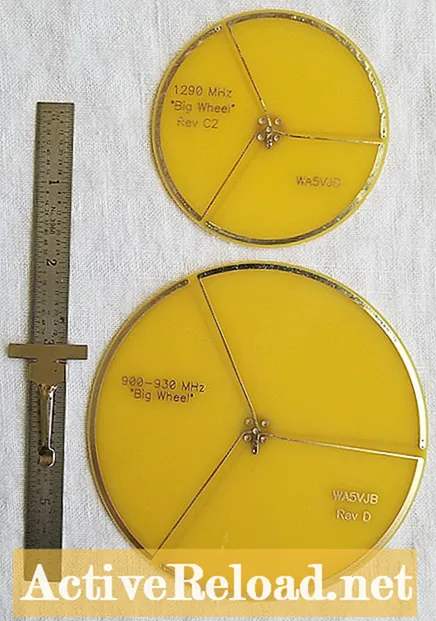Efni.
- Fjarlægir MyWebSearch
- Eyða MyWebSearch Möppur
- Fjarlægðu MyWebSearch úr Windows skrásetningunni
- Losaðu þig við MyWebSearch vafrastæki
- Fjarlægðu viðbótar njósnaforrit
Melanie er tæknilegur YouTuber sem elskar samfélagsmiðla og er sérfræðingur í netmenningu. Hún rekur einnig YouTube rás: The Curious Coder.

Ef þú ert með MyWebSearch Toolbar, MySearchDial eða My Way Speedbar (það er sami hugbúnaðurinn) uppsettur, þá er líklegt að þú hafir reynt að fjarlægja hann aðeins til að átta þig á því að hann var ekki fjarlægður að fullu.
MyWebSearch er leiðinlegur hugbúnaður sem tekur nokkur skref til að fjarlægja. Þú gætir hafa upphaflega haft áhuga á hugbúnaðinum vegna þess að það fylgdi ókeypis hlutum eins og broskörlum og brosköllum. Hins vegar, ef þú hefur náð þessari grein, þá veistu nú þegar að þú þarft bara að fjarlægja hana alveg úr tölvunni þinni. Þetta er líklegt vegna þess að það hægir á tölvunni þinni, setur rakningarkökur og hugbúnaður gegn spilliforritum telur hana vera njósnaforrit.
Vundo trojan hestaveiran er einnig skyld MyWebSearch. Margir tölvunotendur með MyWebSearch Toolbar uppsett hafa einnig fundið kerfi sín smituð af Vundo tróverjanum.
Fjarlægir MyWebSearch
Fyrst þarftu að fjarlægja forritið með „Bæta við eða fjarlægja forrit“. Ef þú hefur þegar gert það, hoppaðu þá yfir í skref 2, annars haltu áfram með þetta skref.
- Smelltu á „Start“
- Smelltu á „Control Panel“
- Smelltu á "Bæta við eða fjarlægja forrit." Það getur tekið smá tíma þar til listinn yfir forrit á tölvunni þinni birtist.
- Skrunaðu niður listann að „Vefleitin mín“.
Þar sem þessi hugbúnaður er alræmdur fyrir að hafa mörg nöfn, þá viltu fylgjast með þeim sem kallast „My Way Search Assistant“ eða „My Way Speedbar“. Smelltu á titil forritsins sem þú vilt fjarlægja og smelltu síðan á „Fjarlægja“. Gluggi ætti að skjóta upp kollinum þar sem segir: "Ertu viss um að þú viljir fjarlægja vefleitina mína?" Þú vilt fara á undan og smella á „Já“ eða „Allt í lagi.“
Eyða MyWebSearch Möppur
Eftir að þú hefur fjarlægt hugbúnaðinn ættirðu að ganga úr skugga um að hann sé horfinn. Það eru nokkur auka skref sem þú getur tekið til að vera viss um að þú hafir fjarlægð MyWebSearch algjörlega úr tölvunni þinni.
MyWebSearch fjarlægir ekki alltaf að fullu þegar þú segir tölvunni að losna við hana. Vegna þessa þarftu að fjarlægja handvirka hluta forritsins handvirkt.
Sláðu á Windows Key + R á lyklaborðinu þínu og "Run" glugginn mun skjóta upp kollinum. Í þessum glugga þarftu að slá inn eftirfarandi: c: //
Smelltu á „Ok“
Annar gluggi ætti að skjóta upp kollinum. Þú vilt tvísmella á möppuna sem heitir „Forritaskrár“. Einu sinni í forritaskrármöppunni þarftu að leita að öllum möppum sem kallast „MyWebSearch“, „My Way Search Assistant“ eða „My Way Speedbar“. Hægri smelltu á möppuna og veldu „Delete“.
Vissir þú?
MyWebSearch býður upp á forrit eins og Smiley Central og Zwinky. Þetta kemur allt með MyWebSearch Toolbar og er talið vera njósnaforrit. Vundo trojan hestaveiran er einnig skyld MyWebSearch.
Fjarlægðu MyWebSearch úr Windows skrásetningunni
Í þessu skrefi muntu eyða skráningarlyklum, svo það er mikilvægt að taka öryggisafrit af skrásetningunni þinni.
Högg á Windows Key + R þannig að "Run" glugginn er opinn aftur. Sláðu inn eftirfarandi: Regedit
Smelltu á „Ok“
Þú ert núna í skráningarritstjóranum. Smelltu á plúsmerkið við möppuna sem heitir „HKEY_LOCAL_MACHINE“. Smelltu svo á plúsinn við hliðina á möppunni sem heitir HUGBÚNAÐUR. Í þessari möppu skaltu leita að möppu sem hefur „MyWebSearch“ í nafninu. Hægri smelltu á „MyWebSearch“ möppuna og eyddu henni. Að þessu loknu skaltu opna Microsoft möppuna (þetta er að finna í hugbúnaðarmöppunni.)
Ef þú sérð eitthvað sem segir „MyWebSearch“ í Microsoft möppunni skaltu eyða því. Síðan, meðan þú ert ennþá í Microsoft möppunni, ættirðu að finna möppu sem heitir CurrentVersion. Smelltu á plús við þá möppu og inni í CurrentVersion möppunni, leitaðu að annarri möppu sem heitir Run. Smelltu einu sinni á möppuna. Til hægri verða nokkrar skrár skráðar. Ef þú sérð skrá sem er með „MyWebSearch“ í nafninu skaltu eyða henni. Þú getur nú hætt í skráarritstjóranum.
Losaðu þig við MyWebSearch vafrastæki
Eitt fyrsta merkið sem þú gætir hafa tekið eftir varðandi MyWebSearch er að það hefur skipt um leitarstiku vafrans þíns fyrir eigin leitarvél.
Einnig, í stað þess að hlaða uppáhalds heimasíðunni þinni þegar þú opnar vafrann, er þér tekið á móti MyWebSearch.
Breytingin á leitarstikunni og heimasíðu vafrans er það leiðinlegasta við þessa spilliforrit!
Þú gætir ekki einu sinni haft hugbúnaðinn uppsettan og stillingum vafrans þíns ennþá breytt!
Fylgdu ofangreindum skrefum áður en þú gerir breytingar á vafranum þínum. Þegar MyWebSearch er horfið (eða þú hefur staðfest að það sé í raun ekki sett upp) skaltu fara í vafra “viðbæturkafla og ganga úr skugga um að hann sé ekki uppsettur þar.
Þú verður að breyta heimasíðu vafrans þíns handvirkt í gegnum „stillingar“ hlutann. Ef vafrinn þinn er með innbyggðan leitarstiku, hægrismelltu á táknið við hliðina á stikunni til að breyta leitarvélinni.
Fjarlægðu viðbótar njósnaforrit
Ég mæli eindregið með því að keyra hugbúnað til að fjarlægja spyware eftir á til að fá eitthvað sem þú gætir misst af.
Eftir að njósnahugbúnaðurinn þinn kemur aftur og þú hefur hreinsað allt skaltu halda áfram og endurræsa tölvuna. Þá er það það, þú ert allur búinn! Ef þú ert ekki með hugbúnað til að fjarlægja njósnaforrit, þá eru margir frábærir sem þú getur fengið ókeypis.